如何在桌面隐藏应用图标 电脑桌面上的应用软件怎么隐藏
发布时间:2023-10-31 15:36:41 浏览数:
在电脑桌面上,我们经常会安装各种应用软件,但有时候我们希望一些应用图标能够隐藏起来,以保护隐私或是简化桌面的视觉效果,如何在桌面隐藏应用图标呢?隐藏应用图标并不是一件复杂的事情,只需要几个简单的步骤就能轻松实现。无论是为了整理桌面,还是为了保护个人隐私,掌握隐藏应用图标的方法都是非常有用的。接下来让我们一起来了解一下如何在桌面隐藏应用图标的技巧吧。
步骤如下:
1.第一步,鼠标右击我们的软件。如下图所示。
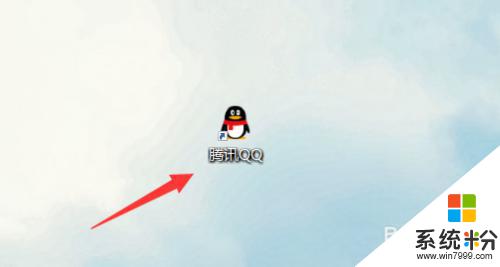
2.第二步,然后点击属性。如下图所示。
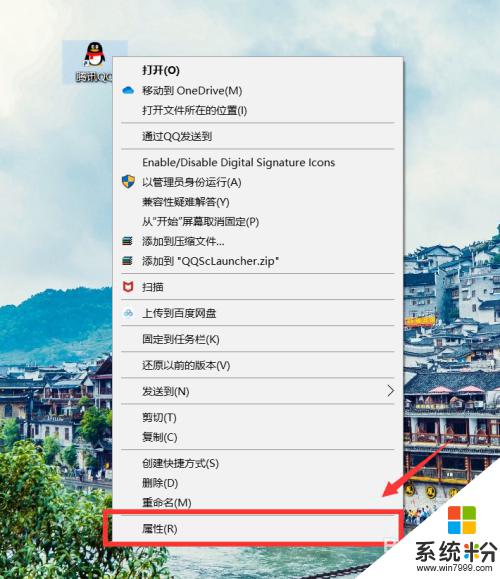
3.第三步,接下来大家选择常规选项。如下图所示。
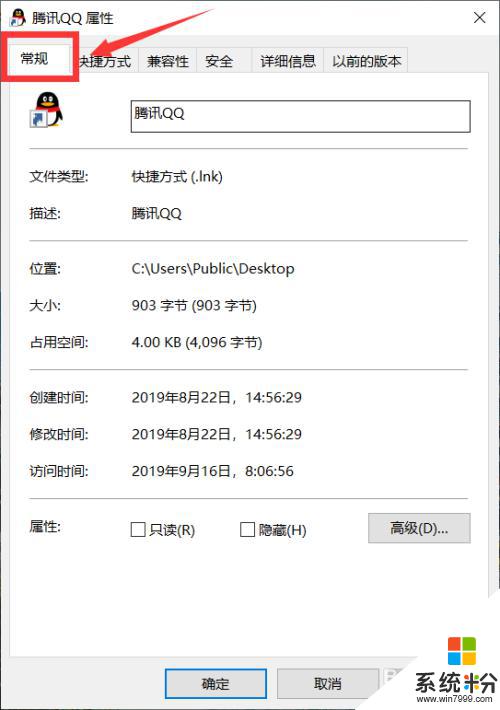
4.第四步,大家勾选中隐藏。并且选中应用即可。如下图所示。
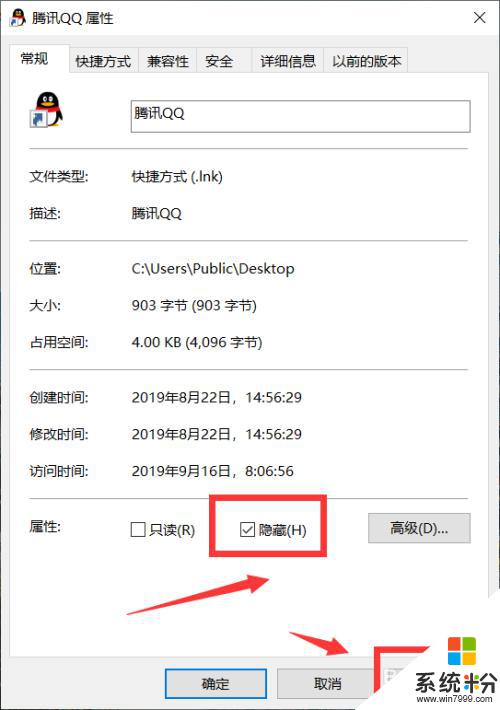
以上就是如何在桌面隐藏应用图标的全部内容,如果你遇到了这种情况,可以按照小编的步骤来解决,非常简单快速,一步到位。